Tutorial: Xiaomi Mi 6 TWRP & Multilanguage
Nachdem wir euch im letzten Tutorial gezeigt haben, wie ihr den Bootloader vom Xiaomi Mi 6 entsperrt, zeigen wir euch nun, wie ihr TWRP flashen könnt und anschließend eine mehrsprachige Firmware (inkl. Deutsch und Google Play Store) installieren könnt. Hierfür muss zwingend der Bootloader entsperrt sein!
Downloads
Für dieses Tutorial gehen wir davon aus, dass ihr einen Rechner mit Windows euer Eigen nennt. Ihr könnt das Tutorial auch mit einem Mac oder Linux Rechner durcharbeiten. In diesem Fall müsst ihr euch aber selber informieren, wie man ADB / Fastboot einrichtet. Folgende Dateien benötigt ihr für Windows, falls ihr diese nicht schon installiert habt:
Weiterhin benötigt ihr diese Dateien:
Die ZIP Datei mit dem TWRP Recovery müsst ihr entpacken. Die Xiaomi.eu Weekly ROM, welche ebenfalls als ZIP File bei euch ankommt, wird NICHT entpackt!
TWRP Flashen
Installiert die Universal ADB Treiber und anschließend Minimal ADB & Fastboot. Es handelt sich hier um normale Set-Up Dateien. Die Installation dürfte also selbsterklärend sein.
Anschließend schaltet ihr euer Xiaomi Mi 6 komplett aus. Startet es dann in den Fastboot Modus. Diesen erreicht ihr durch gleichzeitiges drücken von Volume Down und Power. Drückt beide Tasten solange, bis ein Mitu mit der Unterschrift "Fastboot" auf dem Display erscheint.
Steckt nun das Smartphone an den PC an. Die Installation der Treiber wird nun - falls ihr ADB / Fastboot nicht schon genutzt habt - abgeschlossen. Sollte das Xiaomi Mi 6 währenddessen ausgehen, startet den Fastboot Modus wieder neu.
Sobald die Treiberinstallation vollendet ist, startet ihr Minimal ADB & Fastboot. Es erscheint eine Kommandozeile. Hier gebt ihr "fastboot devices" ein. Nun sollte euer Smartphone ähnlich wie auf dem unteren Bild gelistet werden.
Um nun das TWRP Recovery zu flashen, gebt ihr in der Kommandozeile "fastboot flash recovery ". Das Leerzeichen hinter "recovery" ist erforderlich! Anschließend wechselt ihr im Windows Explorer in den Ordner, wo ihr TWRP entpackt habt. Im TWRP Ordner befindet sich eine .img-Datei. Diese zieht ihr einfach per Drag and Drop auf die Kommandozeile. Nun befindet sich der Pfad zum TWRP Image hinter dem zuvor eingegebenen Befehl. Drückt nun die Enter-Taste und der Flash Vorgang beginnt. Verlief alles ordnungsgemäß, sieht der Bildschirm nun so aus:
Um das TWRP Recovery nun zu starten, tippt ihr in die Kommandozeile "fastboot reboot" ein. Haltet dann die Volume Up Taste am Smartphone gedrückt und drückt am PC die Enter Taste. Das Xiaomi Mi 6 startet nun neu. Sobald ihr den Startscreen von TWRP seht, könnt ihr die Volume Up Taste am Smartphone los lassen. Wenn TWRP gestartet hat, seht ihr dieses Menü:
Tippt nun auf "Wipe" und im dann erscheinenden Menü auf "Format Data" und führt danach mit dem Slider noch einen normalen Wipe durch.
Anschließend kehrt ihr in das Hauptmenü zurück und tippt hier auf "Mount". Setzt hier einen Haken bei Data. Anschließend steckt ihr das Smartphone an euren PC an. Das Smartphone wird dann als MTP Laufwerk erkannt. Kopiert nun die Firmware Datei (Xiaomi.eu ROM ZIP Datei) auf das Smartphone. Ist das geschehen, steckt das Smartphone ab und kehrt zum TWRP Hauptmenü zurück. Hier tippt ihr den Eintrag "Install" an. Nun sollte die zuvor auf das Smartphone kopierte Firmware Datei zu sehen sein.
Tippt diese Datei an und betätigt den dann erscheinenden Slider. Das Firmware Paket wird nun installiert. Sobald der Vorgang abgeschlossen ist, erscheint eine Option zum Neustarten des Smartphones. Tippt diesen an und bestätigt eventuell auftauchende Meldungen. Wartet anschließend bis das Smartphone hochgefahren hat, was mehrere Minuten dauern kann.
Das war es dann auch schon. Nun habt ihr eine mehrsprachige Firmware auf eurem Xiaomi Mi 6.
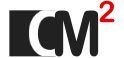

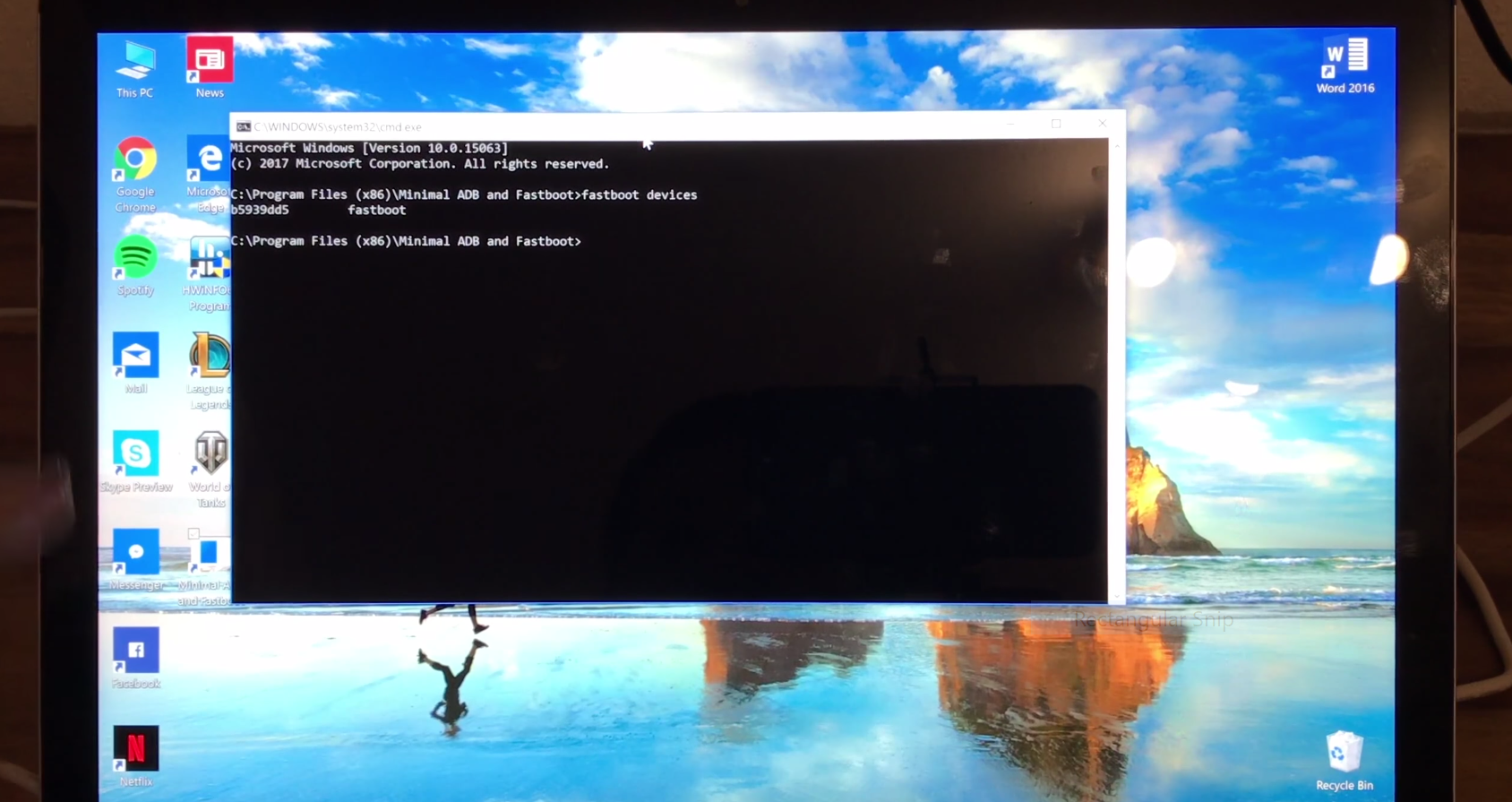
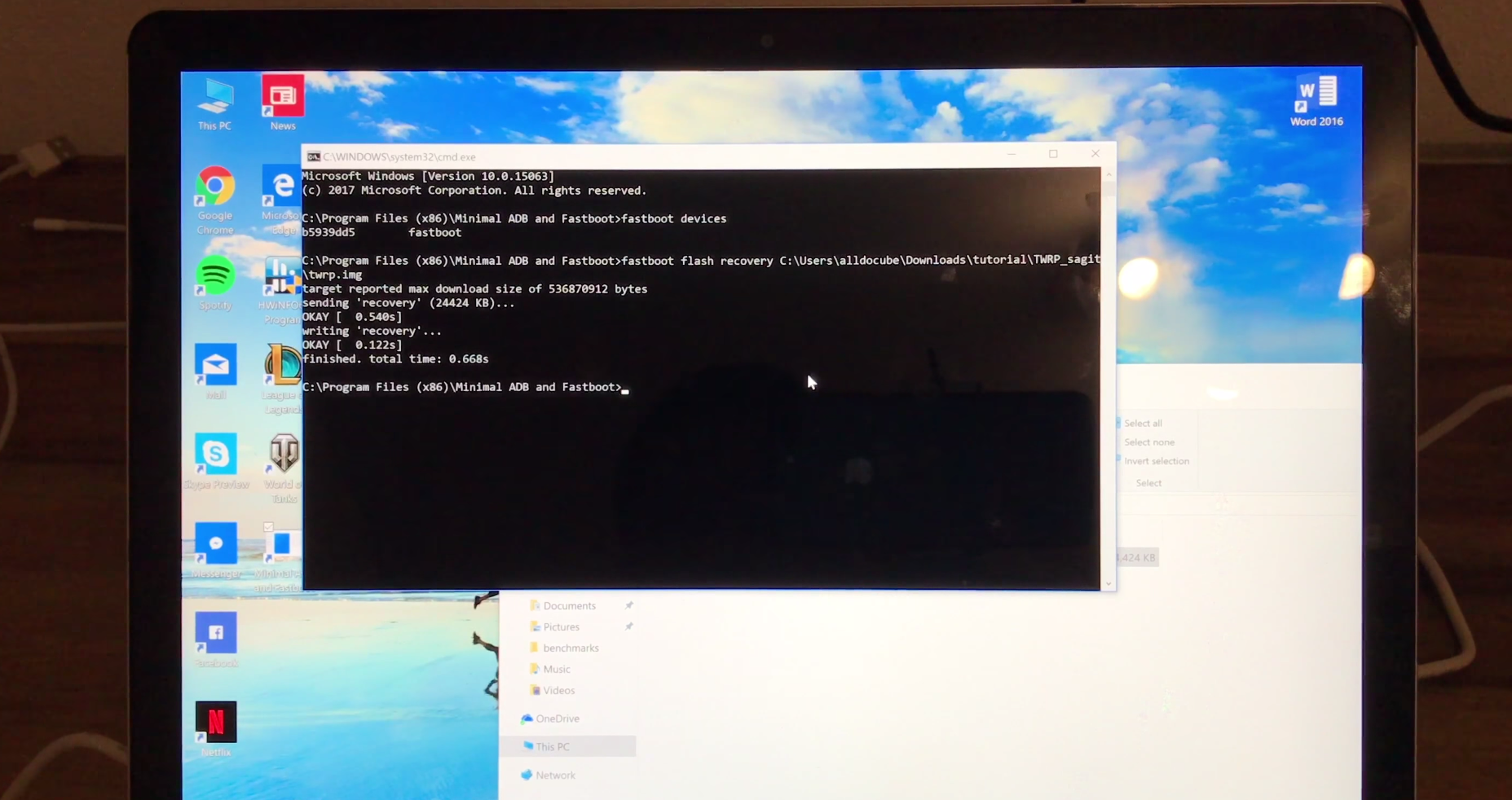
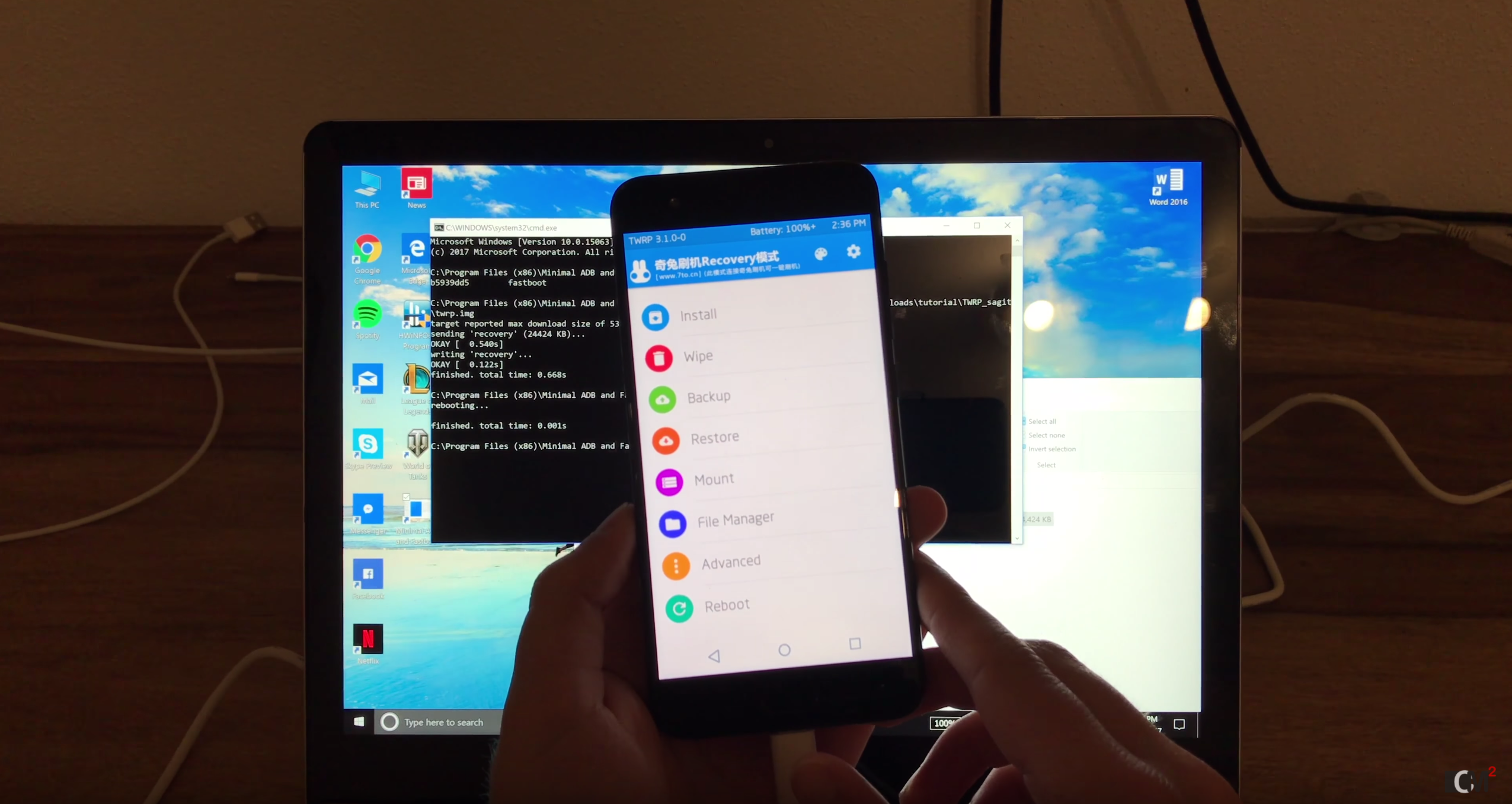
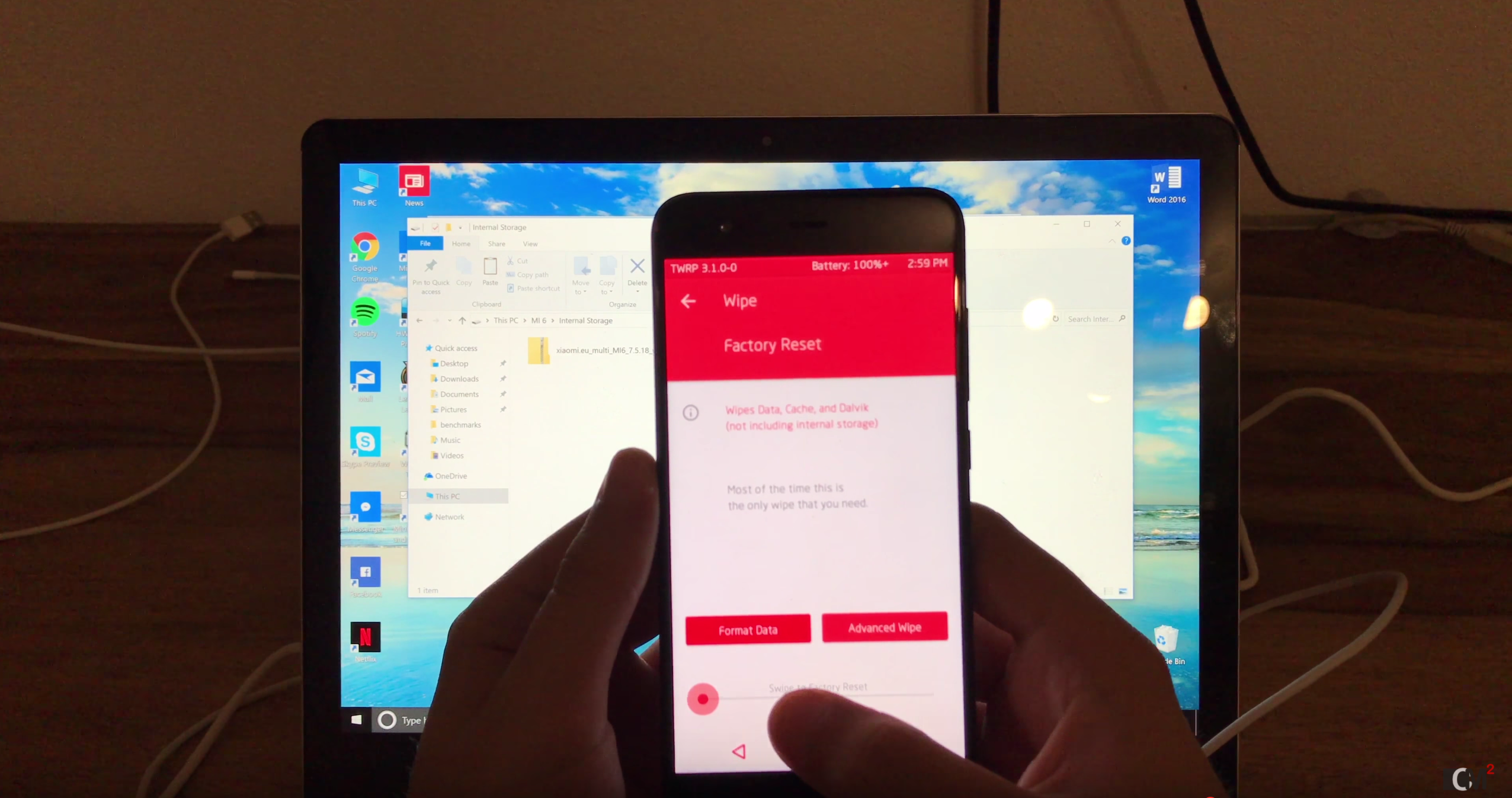
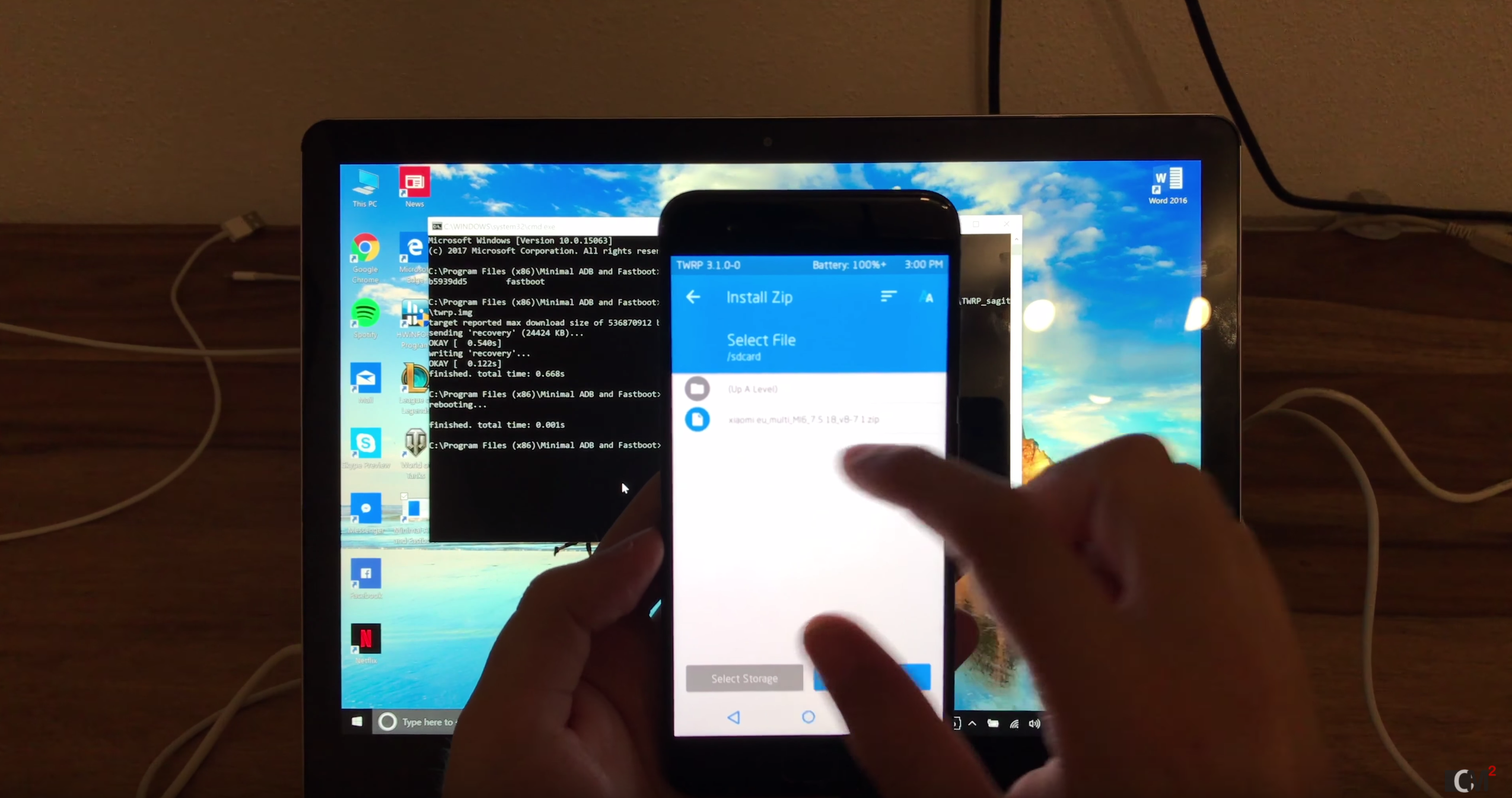
Kommentare